简介
本文档解决您在尝试以下操作时遇到的常见问题:
注意:本文档不是安装指南。将本文档与用户文档结合使用,作为故障排除和参考指南或独立的故障排除指南。
先决条件
要求
本文档没有任何特定的要求。
使用的组件
本文档中的信息基于Cisco ONS 15454。
本文档中的信息都是基于特定实验室环境中的设备编写的。本文档中使用的所有设备最初均采用原始(默认)配置。如果您使用的是真实网络,请确保您已经了解所有命令的潜在影响。
解决常见的连接问题
本部分说明如何解决简介部分列出的每个场景中的常见连接问题。
从直接连接到活动TCC卡的PC建立链路级连接
对于Cisco ONS 15454的初始设置,将直通RJ-45以太网电缆从PC中网络接口卡(NIC)的RJ-45端口连接到ONS 15454中TCC卡的RJ-45端口。大多数15454具有活动和备用TCC卡。对于软件版本2.0及更高版本,您可以将电缆连接到主用或备用TCC卡。
注意:插槽7和插槽11预留用于主用和备用TCC卡。这两个插槽与背板LAN一起组成集线器,速度固定为10 MB半双工。
使用表1和图1中的信息验证是否使用了正确的电缆。
表1 -引脚布局图
| 针 |
颜色 |
线对 |
名称 |
| 1 |
白色/橙色 |
2 |
传输数据+ |
| 2 |
橙色 |
2 |
传输数据- |
| 3 |
白色/绿色 |
3 |
RecvData + |
| 4 |
蓝色 |
1 |
- |
| 5 |
白色/蓝色 |
1 |
- |
| 6 |
绿色 |
3 |
RecvData - |
| 7 |
白色/棕色 |
4 |
- |
| 8 |
棕色 |
4 |
- |
图1 -直通以太网RJ-45电缆图
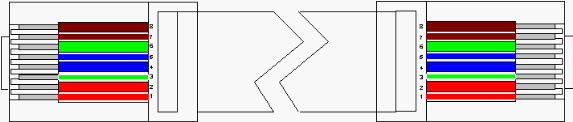
注意:TCC卡上的RJ-45端口没有LED指示链路级连接。您需要使用PC中网络接口控制器(NIC)上的LED来验证以太网连接的链路级连接。成功建立到TCC卡的链路级连接后,红色LED亮起。当流量开始通过时,绿色LED闪烁。
图2 -网卡上的LED
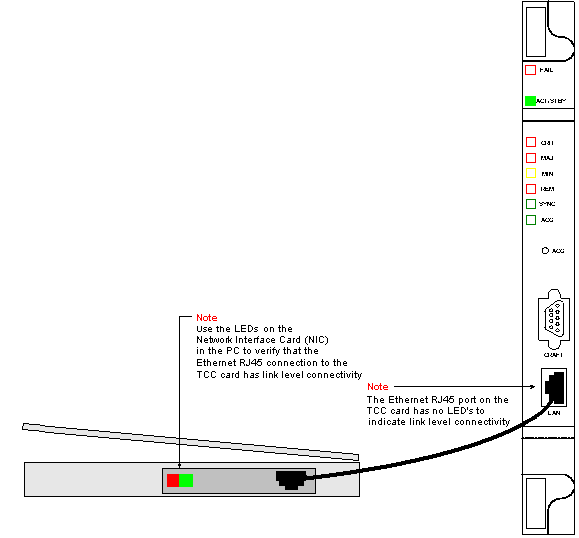
从直接连接到活动TCC卡的PC建立IP连接
仅新15454机架
ONS 15454附带默认节点名称TCCP。默认情况下,为所有ONS 15454s分配C类IP地址192.1.0.2。要成功连接,您必须为PC配置C类子网192.1.0.x中的唯一IP地址。还必须使用指向C类IP地址192.1.0.2(或要直接连接的15454的现有IP地址)的默认网关。
注意:已在使用的机架的IP地址很可能与默认IP地址不同。直接查看机架,在机架LCD显示屏上找到此地址。如果LCD显示屏有缺陷,请从网络管理员处获取IP地址。在PC上配置唯一的IP地址。确保IP地址与机架IP地址和网络掩码位于同一个IP类别中。机架IP与您的网关IP地址相同。
在PC上打开操作系统的TCP/IP属性对话框。将PC IP地址的最后三位数更改为介于1和254之间的唯一值(请参阅图3)。确保排除15454的默认IP地址(192.1.0.2)。
尽管PC和ONS 15454的IP地址必须唯一,但必须确保它们位于同一个C类子网内,前三位为192.1.0.x。确保PC上的默认网关指向ONS 15454上的默认IP地址。图3是Windows环境中TCP属性的示例:
图3 - Microsoft TCP属性
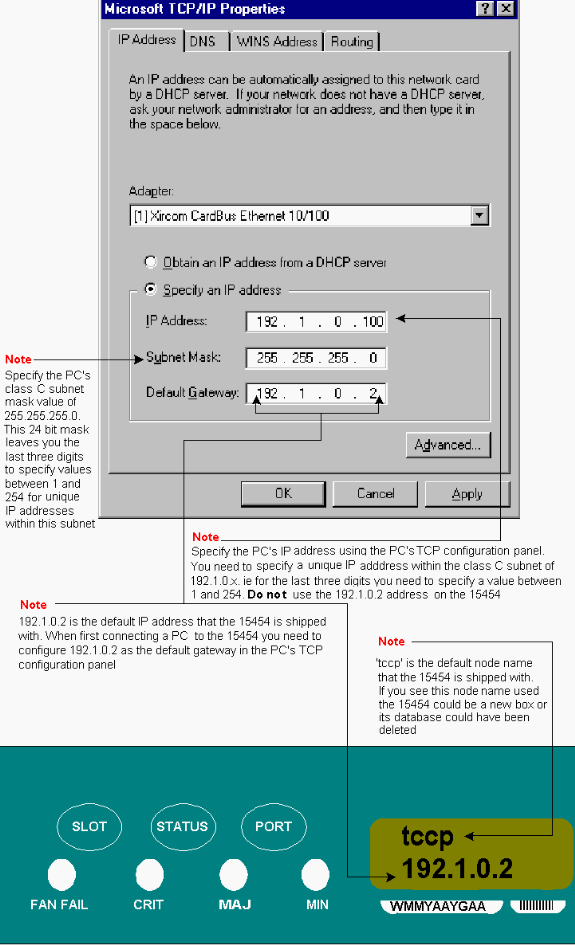
确保在DOS提示符下有IP连接。为此,您可以使用ping命令向ONS 15454默认IP地址192.1.0.2发送ICMP回应请求。使用简单的ping命令(指定目标IP地址)通常足以解决问题。
在图4中所示的示例中,请注意,-n操作数指定您必须发送两个ICMP响应请求。-l操作数指定数据包大小为1500字节。
在本示例中,两个回声请求均成功,表明与分配给TCC卡以太网接口的以太网地址192.1.0.2的IP连接。
图4 -使用ping命令
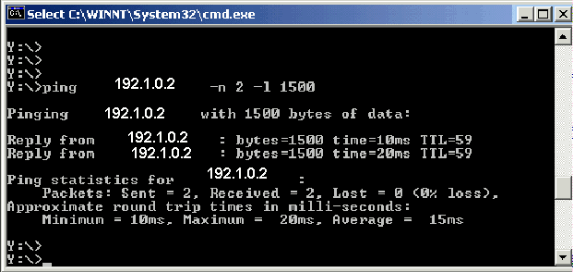
如果ping命令不成功,则ICMP回应请求超时,并表明无法到达目的主机。图5中的示例说明了ping命令失败的结果。
图5 -当ping命令失败时
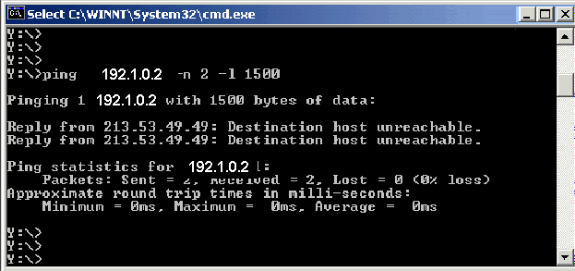
在这里,PC直接连接到TCC卡,ping失败的原因只有几个。请考虑以下建议以纠正问题:
-
检查IP地址是否重复。IP地址192.1.0.2不像两端都匹配的电话号码。相反,TCC卡的IP地址和PC的IP地址必须唯一且不同。
-
检查这两个IP地址是否位于不同的子网中。TCC卡和PC的IP地址必须都在192.1.0.x子网内。否则,ping会失败。
-
检查您是同时使用双NIC还是同时使用启用的NIC和拨号适配器,因为这可能导致多个IP地址等问题,进而可能导致ping失败。
安装和配置Java软件
在下载和启动ONS 15454的CTC软件之前,您需要安装和配置Java Runtime Environment (JRE)文件或(Java ARchive) JAR文件。
注意:您需要下载JRE文件或JAR文件,而不是同时下载两者。
安装和配置JRE软件
您可以从ONS 15454软件CD安装JRE文件。您还可以直接从JavaTM网站下载JRE文件。请完成以下步骤:
-
将ONS 15454软件CD插入PC中,然后双击jre-1_2_2_005-win.exe文件(请参阅图6)。
然后,按照屏幕上的说明完成安装。
如果没有CD,可以从Java  TM网站下载JRE软件。
TM网站下载JRE软件。
图6 -运行JRE可执行文件 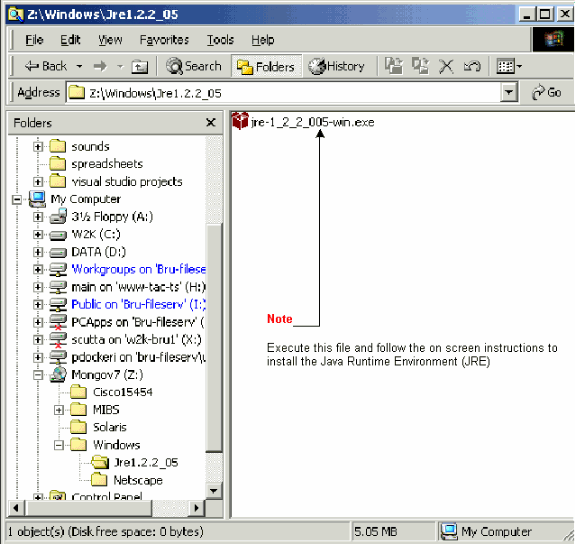
-
接下来,必须安装Java策略文件。双击JavaPolicyInstall.exe文件(请参阅图7)。
图7 -安装Java策略文件 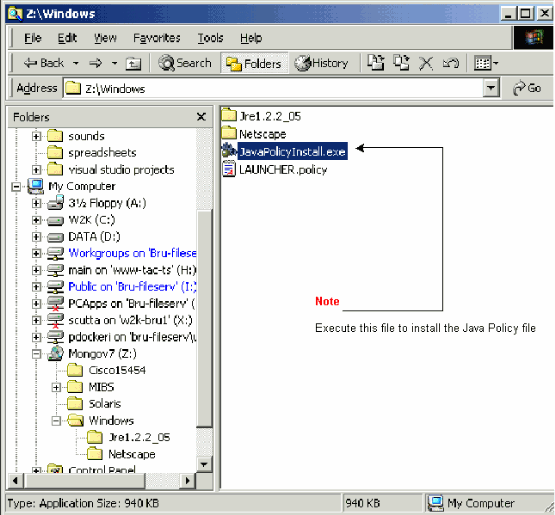
JavaPolicyInstall.exe文件在java.policy文件的底部添加了几行代码。有关特定代码行,请参阅图8。
图8 - java.policy文件中的代码行 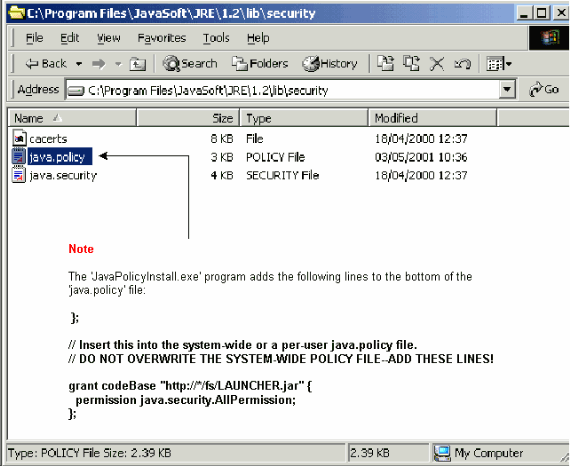
下载并安装JAR文件
您可以使用FTP将JAR文件下载到PC上。
-
打开DOS窗口。
-
使用DOS命令行可转到PC上要存放JAR文件的目录。
-
使用ping命令以确保PC直接连接到TCC卡上的以太网管理接口。
-
键入ftp ip address(如果DHCP服务器未提供地址),然后按Enter。
ftp 192.1.0.2
-
提示您输入用户名和口令时,按Enter两次以绕过这些请求。
-
在ftp:>提示符处,键入bin,并按Enter。
-
键入get CMS.JAR,然后按Enter。
JAR文件将传输到您的硬盘驱动器,并显示完成消息。
-
在下一个ftp:>提示符处,键入quit,然后按Enter。
下载文件后,转到保存CMS.JAR文件的目录。键入java -jar CMS.JAR ip address以手动启动CTC应用程序。
java -jar CMS.JAR 192.1.0.2
下载并启动CTC应用程序
在安装和配置JRE软件之后,您可以下载并启动Cisco Transport Controller应用程序。请完成以下步骤:
-
在浏览器窗口的地址栏中,键入TCC卡的以太网接口的IP地址(请参阅图9)。
-
按Enter以连接到TCC卡。
图9 -连接到TCC卡上的以太网端口 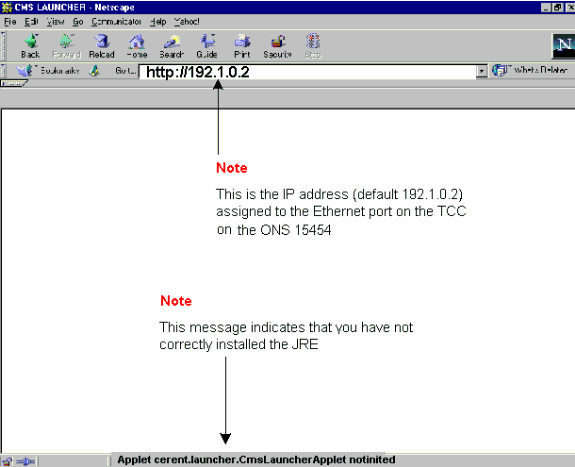
-
注意:“Applet cerent.launcher.CmsLauncherApplet notinited”错误消息表明JRE软件有问题(请参阅图9中屏幕的底部)。有关详细信息,请参阅安装和配置JRE软件时的常见问题部分。
如果成功下载CTC应用程序,则会显示CTC登录屏幕(请参阅图10)。您现在已准备好登录和使用CTC应用程序。
图10 - CTC登录窗口 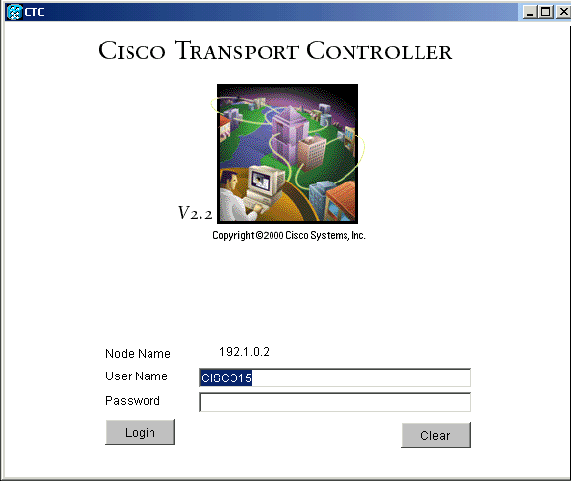
安装和配置JRE软件时的常见问题
Applet cerent.launcher.CmsLauncherApplet notinited错误消息表明安装或配置JRE软件时出现问题。
要对此问题进行故障排除,请执行以下步骤:
-
选择开始>程序> Java插件控制面板。
将显示“Java插件属性”窗口(请参阅图11)。
-
在“基本”选项卡中,确保选中启用Java插件和在内存中缓存JAR复选框。
图11 - Java插件属性对话框 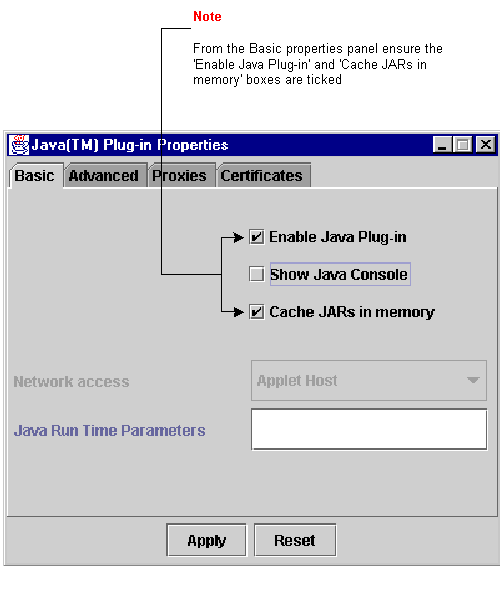
-
单击 Advanced 选项卡。
-
如果Path选项设置为Use Java Plug-in Default,请将其更改为指向保存JRE文件的位置,如下所示:
图12 -键入JRE文件的正确路径 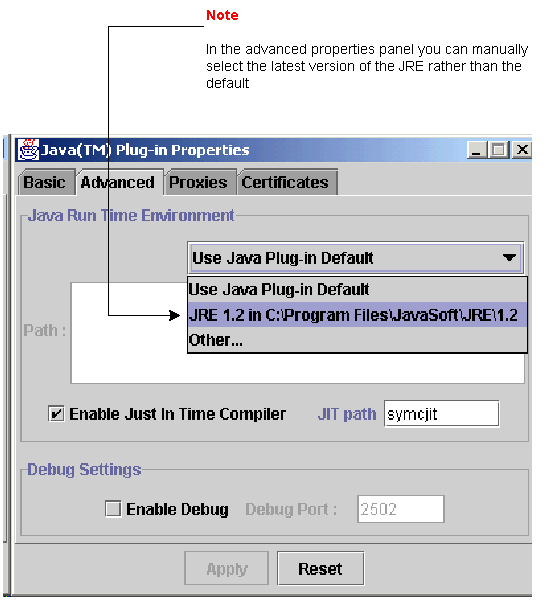
-
单击 Apply。
-
确保您的浏览器未配置为使用代理服务器访问Internet。
如果使用Netscape,请完成以下步骤:
-
选择编辑>首选项>高级>代理。
-
确保将“Proxies”配置设置为Direct connection to the Internet。
如果使用Internet Explorer,请完成以下步骤:
-
选择工具> Internet选项>高级> HTTP 1.1设置。
-
确保Use HTTP 1.1 through proxy connections复选框处于未选中状态。
-
删除并重新安装JRE软件。请完成以下步骤:
-
选择开始>设置>控制面板>添加/删除程序。
此时将显示“添加/删除程序”窗口:
图13 -卸下JRE软件 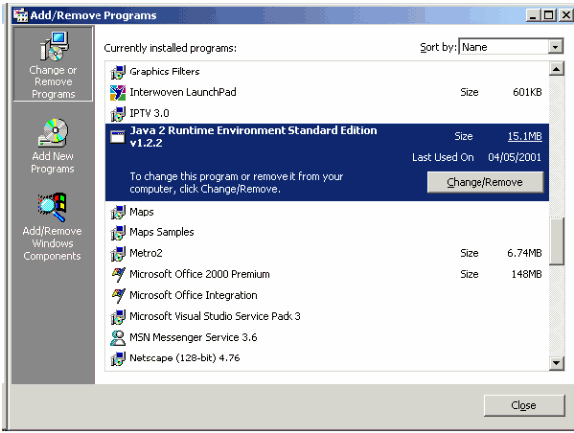
-
单击Change/Remove。
-
当系统提示您确认删除软件时,单击Yes。
-
重新安装JRE软件。
-
删除并重新安装CTC软件。
注意:程序文件的位置因平台和操作系统而异。因此,请使用您计算机上的搜索功能查找与CMS*.jar匹配的所有文件(请参阅图14)。手动删除您找到的每个文件。下次PC连接到TCC卡时,将从TCC卡下载新的CMS文件。
图14 -手动删除所有CMS*.jar文件 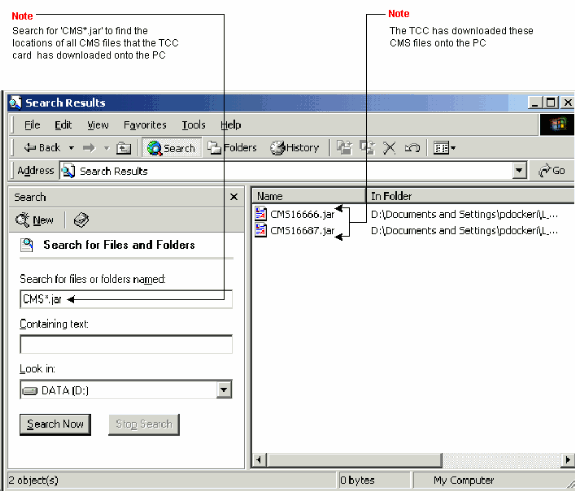
-
请使用DOS命令行而非Web浏览器来手动启动CTC应用程序(请参阅图15)。您需要在TCC卡上指定正确的文件路径和以太网接口的IP地址。
图15 -从DOS命令行手动启动CTC 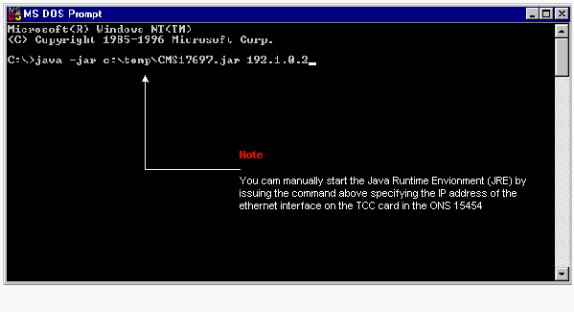
相关信息